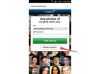Το Windows Media Player είναι το ισχυρό στοιχείο διαχείρισης και αναπαραγωγής πολυμέσων της Microsoft που διατίθεται με κάθε έκδοση των Microsoft Windows. Ενώ το στοιχείο αναπαραγωγής του Windows Media περιλαμβάνεται στα Windows, το στοιχείο εγγραφής είναι διαθέσιμο ως δωρεάν λήψη στον ιστότοπο της Microsoft. Το Windows Media Encoder είναι ένα ισχυρό εργαλείο παραγωγής βίντεο για την εγγενή μορφή του Windows Media Player. Με το Windows Media Encoder, μπορείτε να εγγράψετε βίντεο από μια συνδεδεμένη συσκευή, να μετατρέψετε άλλες μορφές βίντεο στη μορφή Windows Media ή να δημιουργήσετε μια ζωντανή ροή για έξοδο στον Ιστό.
Βήμα 1
Κάντε λήψη του Windows Media Encoder στο Microsoft.com (δείτε Πόρους) και εγκαταστήστε και εκκινήστε το λογισμικό.
Το βίντεο της ημέρας
Βήμα 2
Επιλέξτε "Λήψη ήχου ή βίντεο" από το πλαίσιο διαλόγου Νέα περίοδος λειτουργίας και πατήστε "OK".
Βήμα 3
Στο πλαίσιο διαλόγου Επιλογές συσκευής, επιλέξτε την κάμερα web ως συσκευή βίντεο και την κατάλληλη συσκευή εισόδου ήχου από τα αναπτυσσόμενα μενού. Σημειώστε ότι μπορείτε να προσαρμόσετε την εικόνα εισόδου και την ποιότητα ήχου χρησιμοποιώντας τα κουμπιά "Διαμόρφωση" στα δεξιά.
Βήμα 4
Πατήστε "Επόμενο" και εισαγάγετε το όνομα του αρχείου και τη θέση όπου θέλετε να αποθηκευτεί το εγγεγραμμένο αρχείο. Για αυτό το παράδειγμα, μπορείτε να εισαγάγετε "mywebcam" ως όνομα αρχείου και να τοποθετήσετε το αρχείο σε έναν φάκελο όπου αποθηκεύετε συνήθως τα βίντεό σας.
Βήμα 5
Το πλαίσιο διαλόγου Διανομή περιεχομένου σάς επιτρέπει να χρησιμοποιείτε προεπιλογές για διαφορετικές χρήσεις. Για τους σκοπούς μας, θα επιλέξουμε "Αρχείο αρχείου". Πατήστε "Επόμενο" και διατηρήστε τις προεπιλεγμένες ρυθμίσεις "Βίντεο υψηλής ποιότητας (VBR 100)" και μετά πατήστε ξανά "Επόμενο".
Βήμα 6
Εισαγάγετε όποιες πληροφορίες θέλετε στο πλαίσιο διαλόγου "Πληροφορίες εμφάνισης". Θυμηθείτε ότι αυτές οι πληροφορίες θα είναι ορατές σε όσους μπορείτε να μοιραστείτε το βίντεο.
Βήμα 7
Προβάλετε το πλαίσιο διαλόγου "Επισκόπηση ρυθμίσεων" με μια σύνοψη των προηγούμενων επιλογών σας. Πατήστε το κουμπί "Τέλος".
Βήμα 8
Δείτε το κύριο παράθυρο του κωδικοποιητή με την εικόνα από την κάμερα web. Ίσως χρειαστεί να προσαρμόσετε το μέγεθος της εικόνας αλλάζοντας το ζουμ σε λιγότερο από 100 τοις εκατό.
Βήμα 9
Ξεκινήστε την εγγραφή του βίντεο στο αρχείο σας πατώντας το κουμπί "Έναρξη κωδικοποίησης". Όταν πατήσετε το κουμπί "Διακοπή κωδικοποίησης", εμφανίζεται ένα πλαίσιο διαλόγου. Πατήστε το "Αρχείο εξόδου αναπαραγωγής" για να αναπαράγετε αυτό που ηχογραφήσατε στο Windows Media Player.
Πράγματα που θα χρειαστείτε
Web κάμερα
Υπολογιστή
Windows Media Player
Κωδικοποιητής πολυμέσων των Windows
Υπόδειξη
Τα αρχεία που καταγράφονται μπορούν εύκολα να σταλούν μέσω email ή να μοιραστούν με φίλους. Μπορεί να θέλετε να μειώσετε το επίπεδο ποιότητας. Με αυτόν τον τρόπο θα μειωθούν τα μεγέθη των αρχείων και θα επιταχυνθεί η αποστολή στο Διαδίκτυο.
Προειδοποίηση
Οι περισσότερες, αλλά όχι όλες οι συσκευές webcam είναι συμβατές. Εάν αντιμετωπίζετε προβλήματα με την προβολή του βίντεο, ελέγξτε τη διαμόρφωση της συσκευής σας.